Jak zrobić zanikający film online
Efekty te mogą mieć różną prędkość i intensywność. Można ich użyć w dowolnym filmie, niezależnie od jego czasu trwania i rozdzielczości.
Zanikanie jest zwykle używane na końcu filmów, klipów lub programów telewizyjnych. Zanikanie może być użyte do rozpoczęcia filmu, zwłaszcza jeśli chcesz stworzyć bardziej „dramatyczny” początek.
W klasycznych hollywoodzkich filmach uzyskanie takiego efektu wymagało żmudnego ręcznego procesu przy użyciu specjalistycznej drukarki optycznej. Ale w dzisiejszych czasach wszystko, czego potrzebujesz, to Clideo.
Nasze narzędzie umożliwia rozjaśnianie i/lub ściemnianie wideo, przycinanie go w razie potrzeby i zmianę formatu. Clideo umożliwia także edycję treści w dowolny inny sposób. Działa online na wszystkich platformach i za darmo, o ile rozmiar pliku nie przekracza 500 MB.
Zobaczmy teraz, jak szybko i bez wysiłku korzystać z narzędzia.
-
Prześlij swój klip
Przejdź do edytora Clideo i prześlij swoje wideo z urządzenia, klikając „Wybierz plik”.
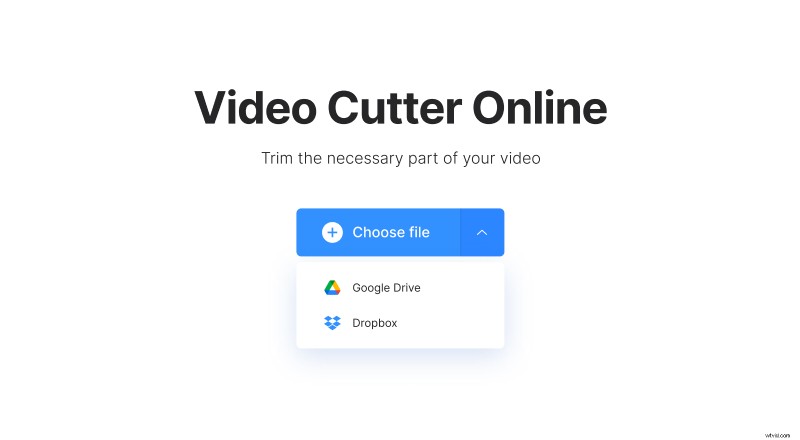
Jeśli przechowujesz plik w chmurze, kliknij małą strzałkę w dół i dodaj go z Dropbox lub Dysku Google.
-
Wytnij i wyblaknij
Wybierz fragment filmu, którego chcesz użyć. Możesz to zrobić za pomocą znaczników lub po prostu wpisując czas. Teraz zaznacz pola Fade in i Fade out. Zwykle te efekty są używane razem, ale jeśli chcesz, możesz użyć tylko jednego.
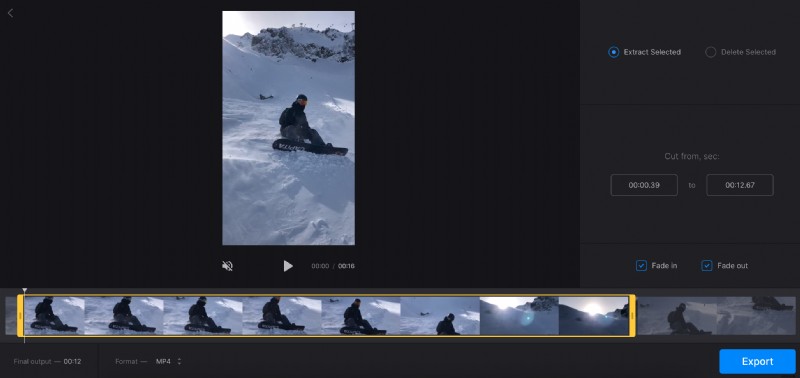
Zwróć uwagę na format swojego pliku, możesz go zobaczyć i zmienić pod odtwarzaczem. Zalecamy wybór MP4, ponieważ jest obsługiwany przez wszystkie popularne platformy.
Teraz kliknij przycisk „Eksportuj” i poczekaj, aż platforma przetworzy Twój klip.
-
Zapisz wideo
Gotowe. Użyj odtwarzacza, aby zobaczyć wynik. Jeśli chcesz coś zmienić, po prostu kliknij „Edytuj”, a wrócisz do poprzedniego ekranu.
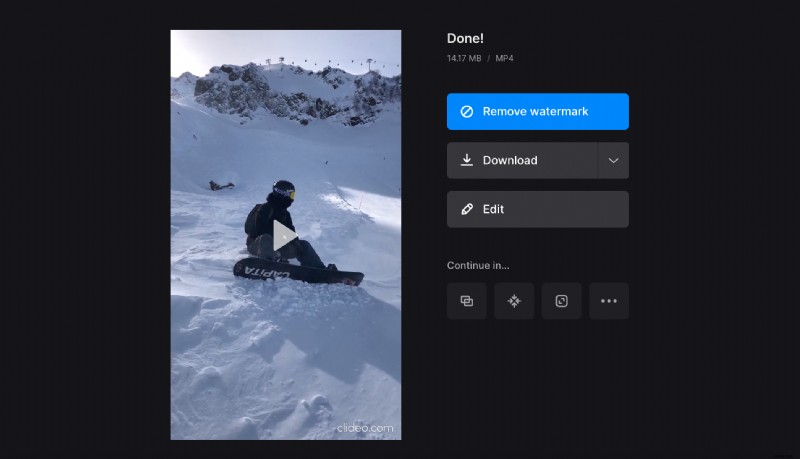
Teraz wszystko, co musisz zrobić, to pobrać nowy film na swoje urządzenie lub do przechowywania w chmurze. Abonenci Clideo Pro mogą usunąć znak wodny i kontynuować edycję w dowolnym innym narzędziu bez uprzedniego pobierania.
